xp精简版摒弃了多余广告插件、无用的软件程序等,是经过优化精选,系统稳定、安全、兼容性强、非常精简的xp系统。那么,怎样下载安装xp精简版呢?下面,自由互联小编以图文方式给
xp精简版摒弃了多余广告插件、无用的软件程序等,是经过优化精选,系统稳定、安全、兼容性强、非常精简的xp系统。那么,怎样下载安装xp精简版呢?下面,自由互联小编以图文方式给大家介绍xp精简版系统安装步骤。
xp精简版下载安装方法
一、安装前准备
1、保证能够正常进入系统;
2、下载Ghost WinXP系统镜像文件;
Ghost WinXP系统镜像下载地址:http://www.kkzj.com/
二、ghostxp系统之家安装步骤
1、首先下载Ghost XP系统镜像Windowszj_XP_BD2015.06.iso到本地硬盘上,可以放到任何目录或者文件夹下;
注意:放置的目录不能包含任何中文字母,但是可以为数字或字母,这里写的是sys文件夹。
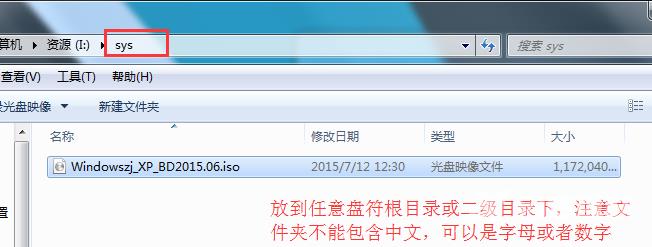
2、解压下载好的Windowszj_XP_BD2015.06.iso镜像,鼠标右键该镜像选择解压到当前文件夹即可;
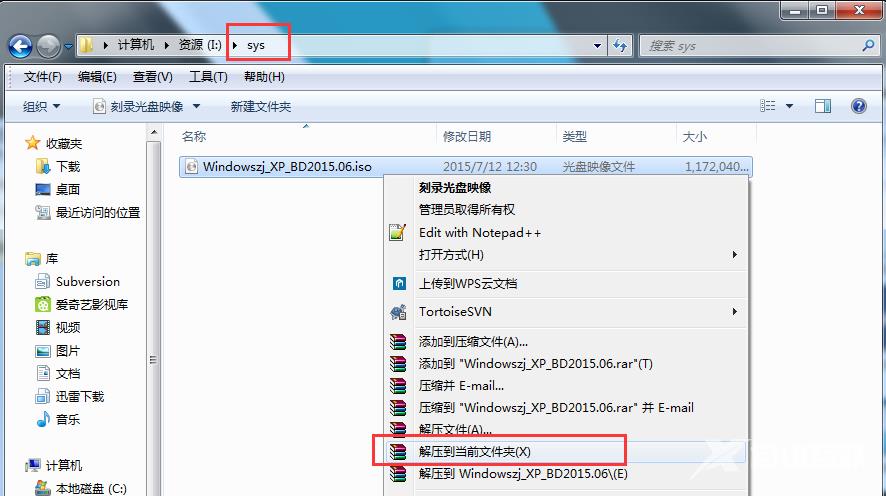
3、解压完成后,双击文件夹下的硬盘安装.EXE,
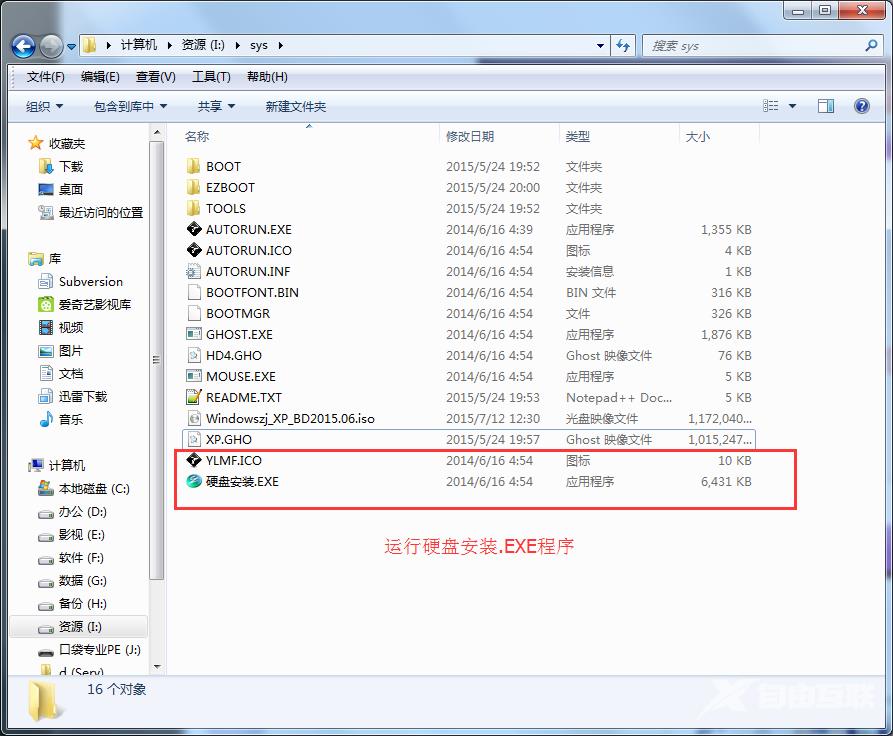
4、在弹出的窗口会自动检测您解压好的XP.GHO文件,您只需选中C盘(C盘为系统磁盘),接着点击执行即可,如图所示:
提示:在执行安装前要把360等杀毒软件关闭,否则无法正常安装。(若360杀毒软件开启,会提示有毒,下载的Ghost XP SP3系统镜像都是安全无毒的,用户可放心使用。)
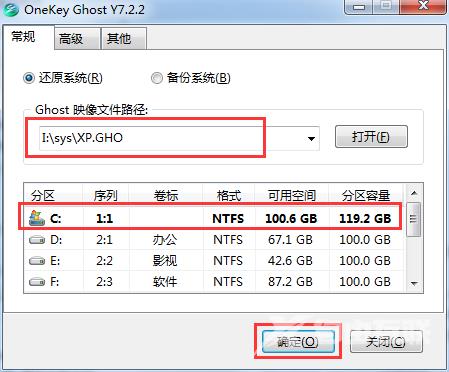
5、选择执行后电脑会自动重启,格式化C盘,并重装XP系统;
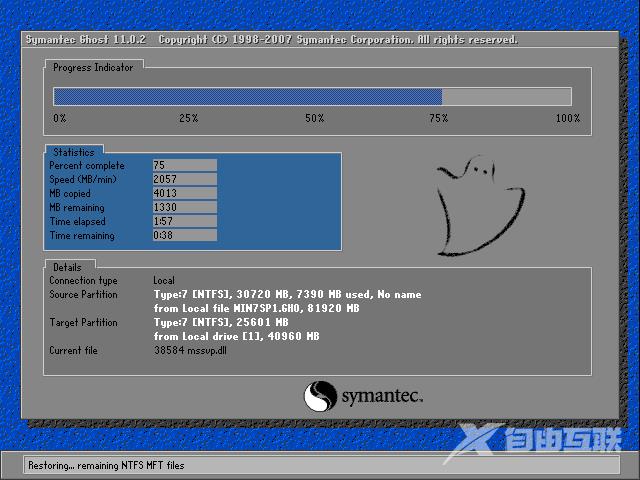
6、Ghost还原过程结束之后,电脑会自动重启,进入系统运行库和驱动安装界面;
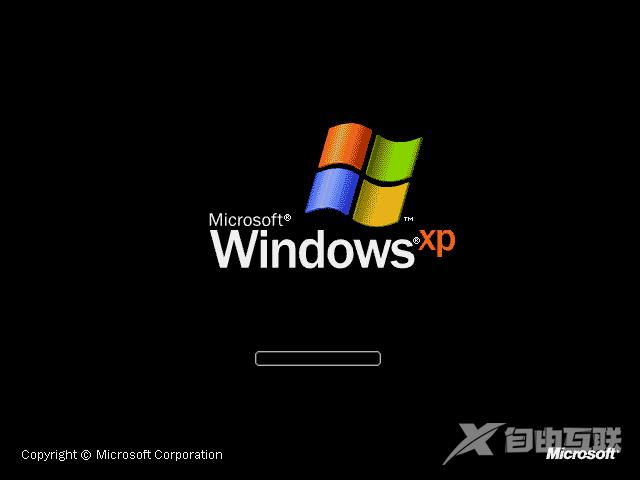

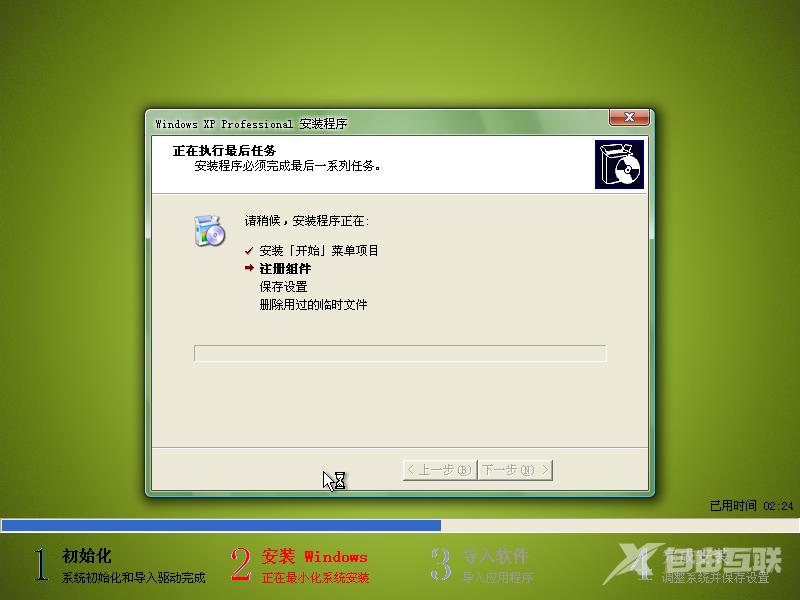
7、驱动等程序安装完成之后,电脑再次自动重启,进入全新的XP系统界面;

以上就是xp精简版系统安装步骤,大家可以通过上述方法给自己电脑下载安装xp精简版,操作步骤就简单很多。
